Hoe muziek te downloaden naar Spotify. Nummers downloaden naar Spotify
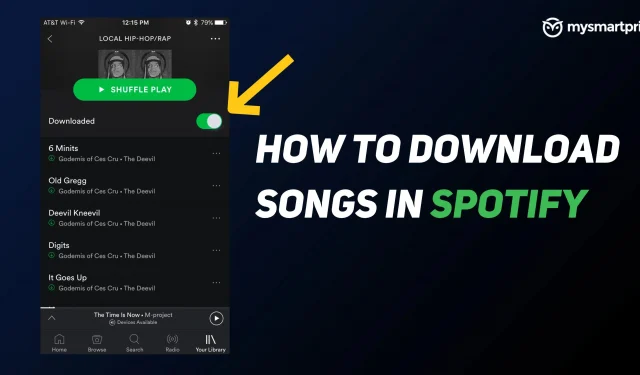
Spotify is momenteel de meest populaire applicatie om naar je favoriete nummers te luisteren. Naast liedjes kunnen artiesten ook hun podcasts en afleveringen uploaden naar de app. Via internet stream je je favoriete nummers van overal naar je smartphone of laptop. Uw afspeelervaring wordt echter verpest als internet zwak is of niet bestaat in uw regio. Maak je geen zorgen, want met Spotify kunnen gebruikers hun nummers uploaden naar de app, maar daarvoor heb je een premium-account nodig. Anders kunt u nog steeds podcasts naar uw apparaat downloaden. Laten we eens kijken hoe u uw nummers kunt uploaden naar Spotify op uw telefoon of computer.
Vereisten/beperkingen voor het downloaden van muziek op Spotify
Zoals hierboven vermeld, moet je een Spotify premium-lid zijn om het nummer naar je telefoon of computer te downloaden. Gratis gebruikers kunnen podcasts downloaden naar hun apparaten. Je kunt elk nummer van elk album of elke afspeellijst downloaden zodra je een premium lid van Spotify bent geworden.
Nadat je onderstaande stappen hebt gevolgd en de nummers hebt gedownload, zorg je ervoor dat je minimaal eens per 30 dagen verbinding maakt met het netwerk in de app, anders raak je de nummers uit je downloadlijst kwijt.
Je kunt tot 10.000 nummers downloaden op maximaal vijf apparaten. Zodra u iets op het zesde apparaat downloadt, verliest u alle downloads op alle vijf apparaten.
Muziek downloaden van Spotify naar uw iPhone of Android-telefoon
U kunt nummers downloaden van de Spotify-app naar uw iPhone of Android-telefoon door deze stappen te volgen:
- Start de Spotify-app en log in op uw premium Spotify-account.
- Klik op de optie “Uw bibliotheek” in de rechter benedenhoek van het scherm. U zult veel afspeellijsten of albums zien, klik op de afspeellijst die u wilt downloaden op het tabblad Uw bibliotheek.
- Zodra de afspeellijst is geopend, ziet u een downloadschakelaar die, eenmaal ingeschakeld, de volledige afspeellijst naar uw telefoon zal downloaden.
- Wanneer het nummer is gedownload, verschijnt er een groen downloadlogo onder de titel van het nummer.
- Om toegang te krijgen tot uw gedownloade afspeellijst, moet u op de knop Uw bibliotheek klikken en vervolgens naar het gedeelte Muziek gaan en uw afspeellijst of album selecteren.
Muziek downloaden van Spotify naar uw computer
Je kunt ook nummers van Spotify naar je computer downloaden, hier is hoe je het doet:
- Meld u aan bij uw Spotify premium-account of meld u aan voor een premium-lidmaatschap.
- Selecteer de afspeellijst die u wilt downloaden.
- Klik op de knop “Downloaden” aan de rechterkant, deze wordt groen, wat betekent dat het downloaden van de afspeellijst is begonnen.
- Een groen logo naast een nummer betekent dat het nummer is geladen.
Hoe verwijder ik nummers van downloads op Spotify?
Als je niet steeds naar dezelfde muziek wilt luisteren en deze uit je downloadlijst wilt verwijderen, kun je deze als volgt verwijderen:
- Start Spotify en open het tabblad Uw bibliotheek.
- Selecteer de afspeellijst die u uit de gedownloade lijst wilt verwijderen. Gedownloade nummers worden gemarkeerd met een groen pictogram.
- Als u de volledige afspeellijst wilt verwijderen, klikt u op het gedownloade keuzerondje, klikt u op het bevestigingsbericht en wordt de volledige afspeellijst verwijderd. Je kunt het nog steeds online spelen.
- Als u het geselecteerde nummer wilt verwijderen, klikt u op de groene pijl eronder en wordt het nummer verwijderd uit de gedownloade afspeellijst.
Geef een reactie